撮影時の被写体の明るさを表示します。
映画や舞台などのライティング設定や、カメラの露出を決定するときに役立つ機能です。
LCDモニターまたはビューファインダー画面の映像に場所を示すカーソルと、その場所の明るさ(%)を表示します。
映像信号の明るさ表示にはゼブラ表示があり、出力映像の明るさを表示します。
本機能では、ガンマカーブなど映像処理に依存せず、レンズからの入力映像そのものの明るさを確認することができます。
[カラースペース]項目が“HLG”および“J-Log1”以外のときは、カメラのダイナミックレンジが最大400%となり、0%~400%の明るさを表示します。
[カラースペース]項目が“HLG”のときは、[LCD/VF設定]  [ITU709変換]/[白レベル]の設定値によって、スポットメーターの数値が変わります。
[ITU709変換]/[白レベル]の設定値によって、スポットメーターの数値が変わります。
[カラースペース]項目が“HLG”のときは、[LCD/VF設定]  [ITU709変換]/[白レベル]を“72.5%”に設定時、ダイナミックレンジが最大458%となり、0%~458%の明るさを表示します。
[ITU709変換]/[白レベル]を“72.5%”に設定時、ダイナミックレンジが最大458%となり、0%~458%の明るさを表示します。
[カラースペース]項目が“J-Log1”のときは、ダイナミックレンジが最大800%となり、0%~800%の明るさを表示します。
ゼブラ表示の範囲とは、一致しないことがあります。
 [ユーザーボタン機能設定]
[ユーザーボタン機能設定]  [スポットメーター]項目で下記を選択する
[スポットメーター]項目で下記を選択する|
項目 |
設定内容 |
位置を表示する枠の色 |
|---|---|---|
|
最大と最小 |
画面の中で最も明るい場所と最も暗い場所の位置と明るさ(%)を表示します。また、枠を停止させることができます。 |
最大:緑色 最小:黄色 |
|
最大 |
画面の中で最も明るい場所の位置と明るさ(%)を表示します。また、枠を停止させることができます。 |
緑色 |
|
最小 |
画面の中で最も暗い場所の位置と明るさ(%)を表示します。また、枠を停止させることがます。 |
黄色 |
|
マニュアル |
指定した位置の明るさ(%)を表示します。 |
緑色 (位置指定時は緑色に点滅) |
ボタンを押すごとに下記のように動作が切り換わります。
[最大と最小]/[最大]/[最小]に設定した場合
緑色と黄色の枠が表示され、その場所の明るさが表示されます。
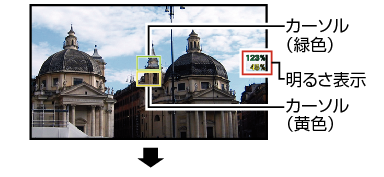
 の状態でボタンを長押しすると、被写体の変化に応じて、画面の中での最大輝度(最大)、および最小輝度(最小)の位置が自動検出され、その場所の明るさが表示されます。
の状態でボタンを長押しすると、被写体の変化に応じて、画面の中での最大輝度(最大)、および最小輝度(最小)の位置が自動検出され、その場所の明るさが表示されます。
 の状態でボタンを押すと自動検出が停止し、その位置で枠が固定され明るさが表示されます。
の状態でボタンを押すと自動検出が停止し、その位置で枠が固定され明るさが表示されます。
[マニュアル]に設定した場合

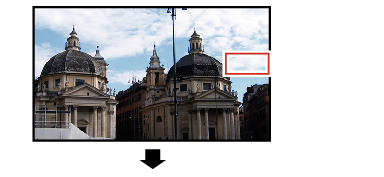
 または
または  の状態でボタンを長押しすると、カーソルが緑色に点滅します。
の状態でボタンを長押しすると、カーソルが緑色に点滅します。十字ボタン(



 )でカーソルを動かし、明るさを表示する位置を指定します。
)でカーソルを動かし、明るさを表示する位置を指定します。位置が決まったら、セットボタン(
 )を押して位置を確定させます。
)を押して位置を確定させます。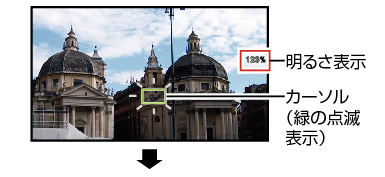
カーソル位置の移動中、[シャッター]/[AEレベル]の制御はできなくなります。
すべての画面の明るさが0%の場合、枠は真ん中に固定されます。
